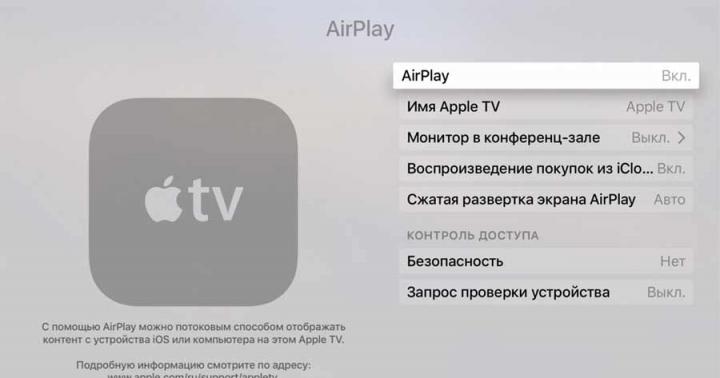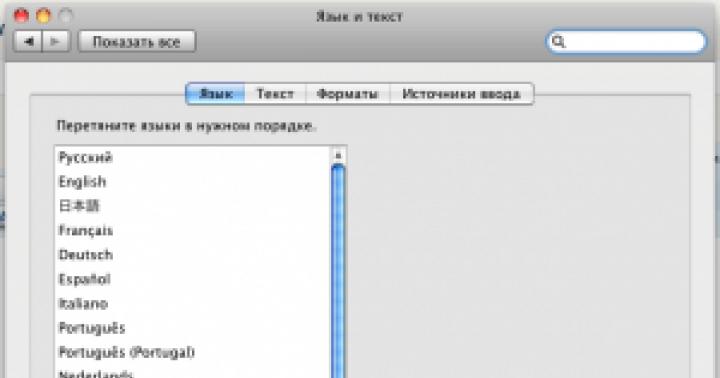بازنشانی نرم روشی برای راه اندازی مجدد "نرم" یک دستگاه تلفن همراه (تلفن، PDA یا دستگاه ارتباطی) است. شبیه راه اندازی مجدد کامپیوتر با استفاده از گزینه منوی اصلی مربوطه است. سیستم ریستارت می شود و برخلاف هارد ریست، تمام اطلاعات دست نخورده باقی می ماند.
شما نیاز خواهید داشت
- - ارتباط، تلفن همراه یا PDA.
دستورالعمل ها
Data-lazy-type="image" data-src="http://androidkak.ru/wp-content/uploads/2016/09/hard-reset..jpg 400w, http://androidkak.ru/wp- content/uploads/2016/09/hard-reset-300x178.jpg 300w" sizes="(max-width: 200px) 100vw, 200px">
![]() یخ زدگی و عملکرد نادرست گوشی های هوشمند و تبلت های مبتنی بر اندروید یک مشکل بسیار رایج است. بسیاری از مردم نمی دانند چه کاری انجام دهند و ابزار را برای تعمیر به مرکز خدمات می برند. در همین حال، در بیشتر موارد این کار را می توان با تنظیم مجدد داده ها یا بازنشانی سخت انجام داد. در نتیجه این اقدامات، تمام تنظیمات را می توان به تنظیمات اولیه کارخانه خود بازگرداند. در همان زمان، تمام اطلاعات روی تلفن حذف می شود: مخاطبین، پیام ها، برنامه ها و غیره.
یخ زدگی و عملکرد نادرست گوشی های هوشمند و تبلت های مبتنی بر اندروید یک مشکل بسیار رایج است. بسیاری از مردم نمی دانند چه کاری انجام دهند و ابزار را برای تعمیر به مرکز خدمات می برند. در همین حال، در بیشتر موارد این کار را می توان با تنظیم مجدد داده ها یا بازنشانی سخت انجام داد. در نتیجه این اقدامات، تمام تنظیمات را می توان به تنظیمات اولیه کارخانه خود بازگرداند. در همان زمان، تمام اطلاعات روی تلفن حذف می شود: مخاطبین، پیام ها، برنامه ها و غیره.
هارد ریست - چیست و برای چیست؟
این نام بازنشانی کامل کارخانه است. اگر گوشی هوشمند شما شروع به کار نکردن یا یخ زدن کرد، توصیه می شود این عمل ساده را انجام دهید. سه راه برای این کار وجود دارد.
به یاد داشته باشید: قبل از شروع به تنظیم مجدد داده های خود، باید از تمام اطلاعات رایانه لوحی خود نسخه پشتیبان تهیه کنید. برای این منظور می توانید از برنامه Titanium استفاده کنید.
روش اول نرم افزاری است
این روش بازنشانی اندروید با استفاده از یک تابع استاندارد موجود در خود سیستم اندروید انجام می شود. برای انجام این کار باید:
- "تنظیمات" را پیدا کنید؛
- "بازیابی، بازنشانی" را انتخاب کنید؛
- سپس "تنظیم مجدد" را انتخاب کنید.
اخطاری روی صفحه ظاهر می شود که نشان می دهد تمام داده های رایانه لوحی حذف خواهند شد. دکمه ای در زیر برای تایید عمل ظاهر می شود.
Jpg" alt="reset" width="46" height="70">
!}
 شما باید روی دکمه "پاک کردن همه چیز" کلیک کنید و بدین ترتیب عمل حذف تمام اطلاعات موجود را تأیید کنید. در نسخه های جدید و قدیمی اندروید، موقعیت بازنشانی کمی متفاوت است. جزئیات نحوه انجام آنها در نسخه های جدید و قدیمی را می توانید در بخش "محرمانه" - "بازنشانی داده ها" پیدا کنید.
شما باید روی دکمه "پاک کردن همه چیز" کلیک کنید و بدین ترتیب عمل حذف تمام اطلاعات موجود را تأیید کنید. در نسخه های جدید و قدیمی اندروید، موقعیت بازنشانی کمی متفاوت است. جزئیات نحوه انجام آنها در نسخه های جدید و قدیمی را می توانید در بخش "محرمانه" - "بازنشانی داده ها" پیدا کنید.
همچنین بخوانید: نحوه غیرفعال کردن حالت ایمن در دستگاه اندرویدی
اندروید را از طریق کد بازنشانی کنید
در قسمت ورود شماره باید این را تایپ کنید: *2767*3855# . تمام داده های اصلی اندروید در تلفن هوشمند و تبلت چینی به طور کامل بازیابی می شود. برای بازنشانی از طریق کد، نیازی به تایید اضافی نیست.
چگونه در صورت روشن نشدن گوشی هوشمند، تنظیمات اندروید را بازنشانی کنیم؟
اگر تلفن هوشمند به چیزی پاسخ نمیدهد، میتوانید از سومین روش بازنشانی سخت استفاده کنید: - سه دکمه را همزمان فشار دهید: "Home"، "Power"، "Volume Down". این ترکیب کلید باید تا زمانی که موقعیت "Recovery Mode" برجسته شود نگه داشته شود. این حالت را باز کنید، "Wipe" را در آن انتخاب کنید - این بخش برای بازنشانی کلی تنظیمات استفاده می شود. عملکرد انتخاب شده را با فشار دادن دکمه "Home" تأیید کنید.
.jpg" alt="wipe" width="254" height="107">
!}
 پس از انجام هارد ریست، می توانید اندروید را با استفاده از یک نسخه پشتیبان بازیابی کنید. هنگام انجام این کار، باید بسیار مراقب باشید: کاملاً ممکن است مشکلات به طور تصادفی، بر اساس تنظیمات قبلی یا در یکی از برنامه های نصب شده ایجاد شده باشند.
پس از انجام هارد ریست، می توانید اندروید را با استفاده از یک نسخه پشتیبان بازیابی کنید. هنگام انجام این کار، باید بسیار مراقب باشید: کاملاً ممکن است مشکلات به طور تصادفی، بر اساس تنظیمات قبلی یا در یکی از برنامه های نصب شده ایجاد شده باشند.
در این صورت بهتر است تبلت چینی خود را در معرض خطر قرار ندهید، بلکه آن را به عنوان یک تبلت جدید از طریق اکانت گوگل خود راه اندازی کنید. به لطف این، تمام اطلاعات لازم - پیام ها، نامه ها، مخاطبین - با گوشی هوشمند هماهنگ می شود. برنامه هایی که پاک می شوند را می توان پس از بازیابی اندروید دوباره از طریق PlayMarket نصب کرد.
چگونه در صورت نصب یک سیستم عامل اندروید جایگزین روی تبلت، هارد ریست انجام دهیم
در این مورد، باید بدانید که حتی با یک تنظیم مجدد کامل، سیستم عامل اضافی نصب شده حذف نخواهد شد. در نتیجه هرگونه تغییر در برنامه سیستم عامل از تبلت حذف نخواهد شد. اگر اسبابک در حال بازیابی است تا تحت ضمانت بازگردانده شود، این باید در نظر گرفته شود.
تنظیم مجدد کارخانه و کارت حافظه
Data-lazy-type="image" data-src="http://androidkak.ru/wp-content/uploads/2016/09/minisd.jpg" alt="minisd" width="60" height="60" srcset="" data-srcset="http://androidkak.ru/wp-content/uploads/2016/09/minisd..jpg 150w, http://androidkak.ru/wp-content/uploads/2016/09/minisd-300x300..jpg 120w" sizes="(max-width: 60px) 100vw, 60px">
!}
 هنگام انجام هارد ریست، باید بدانید که محتویات کارت حافظه تغییر نمی کند. اگر نیاز به حذف اطلاعات از آن دارید، باید حذف را به صورت دستی انجام دهید. علاوه بر این، اگر با استفاده از دکمه "حذف" حذف کنید، داده ها هنوز قابل بازیابی هستند، این روش برای حذف اطلاعات محرمانه مناسب نیست.
هنگام انجام هارد ریست، باید بدانید که محتویات کارت حافظه تغییر نمی کند. اگر نیاز به حذف اطلاعات از آن دارید، باید حذف را به صورت دستی انجام دهید. علاوه بر این، اگر با استفاده از دکمه "حذف" حذف کنید، داده ها هنوز قابل بازیابی هستند، این روش برای حذف اطلاعات محرمانه مناسب نیست.
دیر یا زود، بسیاری از کاربران تبلت اندرویدی با شرایطی مواجه می شوند که تبلت باید تمیز شود و به حالت کارخانه بازگردد. دلایل زیادی برای این وجود دارد، اما اساساً یا عملکرد ناپایدار دستگاه یا "تمیز کردن" داده ها قبل از فروش است. همچنین شرایطی وجود دارد که در چنین مواردی تبلت به طور کلی روشن نمی شود یا هنگام بارگیری یخ می زند، بازنشانی کامل لازم نیست.
اول از همه، ارزش جدا کردن دو مفهوم را دارد: تنظیم مجدد سخت و تنظیم مجدد نرم.
بازنشانی سخت - دستگاه را به طور کامل بازنشانی کنید و آن را به حالت کارخانه بازگردانید. این روش مشابه نصب مجدد سیستم عامل است. پس از بازنشانی سخت، تمام داده های خود از جمله برنامه های نصب شده، مخاطبین و فایل های رسانه ای را از دست خواهید داد. با این حال، اگر سیستم عامل "سفارشی" را نصب کرده اید یا "روت شده" دارید، هارد ریست را با فلش اشتباه نگیرید، پس از بازنشانی کامل همه اینها باقی می ماند.
قبل از انجام بازنشانی سخت، توصیه می شود از تمام اطلاعات لازم نسخه پشتیبان تهیه کنید. فایل های رسانه ای ساده را می توان به راحتی با استفاده از یک مدیر فایل در کارت حافظه یا رایانه کپی کرد. برای ذخیره نسخه های پشتیبان بازی ها و سایر برنامه ها، توصیه می شود از ابزارهای ویژه Back-Up استفاده کنید که امروزه تعداد زیادی از آنها برای اندروید وجود دارد. اما به خاطر داشته باشید که در صورت ریست کامل اضطراری، هیچ یک از موارد فوق ذخیره نمی شود.
تنظیم مجدد نرم - در حال حاضر، تنظیم مجدد نرم به راه اندازی مجدد پیش پا افتاده دستگاه اشاره دارد که می تواند با فشار دادن یک کلید ترکیبی خاص روی رایانه لوحی یا از طریق منو انجام شود. برخی از تبلت ها دکمه های مخصوص ریست روی کیس را نیز دارند. قبل از انجام بازنشانی کامل، قطعاً توصیه میشود که یک Soft Reset را امتحان کنید - شاید راهاندازی مجدد مشکلات جزئی را برطرف کند. در اکثر تبلت های مدرن، راه اندازی مجدد با فشار طولانی دکمه روشن/خاموش انجام می شود.
بیایید به مثالی از نحوه انجام آن نگاه کنیم تنظیم مجدد نرم؟
اگر گوشی هوشمند/تبلت راهاندازی شد، میتوانید تنظیمات را از طریق منوی دستگاه بازنشانی کنید. برای این:
به منوی برنامه بروید...
تنظیمات...
برگه «حسابها» (یا «دادههای شخصی») و «پشتیبانگیری و بازنشانی» (یا «بازیابی و بازنشانی») را انتخاب کنید...
بازنشانی داده ها (تنظیمات بازنشانی)...
بازنشانی دستگاه...
پاک کردن/حذف همه چیز
همه. منتظر راه اندازی مجدد دستگاه هستیم. همه چیز آماده است.
بیایید به مثالی از نحوه انجام a نگاه کنیمهارد ریست.
اگر دستگاه روشن نشد، میتوانید با انجام بازنشانی سختافزاری، آن را احیا کنید. روش به طور کلی استاندارد است. دکمه های مکانیکی روی بدنه دستگاه وجود دارد که با ترکیب خاصی فشرده می شوند که به شما اجازه می دهد به منوی بازیابی سیستم اندروید بروید و تنظیمات را بازنشانی کنید.
ترکیبی از دکمه ها برای دستگاه های سازنده های مختلف:
گوشی های هوشمند ایسر:
1. دستگاه را خاموش کنید. سپس دکمه پاور و کلید افزایش صدا را فشار داده و نگه دارید
2. پس از ظاهر شدن منو، کلید افزایش صدا را فشار دهید تا Recovery Mode را انتخاب کنید و کلید کاهش صدا را فشار دهید.
3. پس از ظاهر شدن تصویر اندروید با مثلث قرمز، دکمه پاور را فشار دهید
4. پس از این، از کلید کاهش صدا برای انتخاب Wipe data/factory reset استفاده کنید و کلید افزایش صدا را فشار دهید. بله را انتخاب کنید
قرص ایسر:
1. دستگاه را خاموش کنید. اهرم قفل صفحه را به سمت چپ حرکت دهید
2. کلید افزایش صدا و دکمه پاور را همزمان فشار دهید
3. پس از لرزش دستگاه، اهرم قفل را به سمت راست و چپ حرکت دهید تا صفحه نمایش 2 خط را نشان دهد [i]پاک کردن داده های کاربر و پاک کردن حافظه پنهان (باید همچنان دکمه صدا را نگه دارید)
4. خطوط قالب بندی در گوشه سمت چپ بالا ظاهر می شود
گوشی های هوشمند آلکاتل:
1. دستگاه را خاموش کنید. همزمان کلیدهای افزایش صدا و دکمه پاور را نگه دارید تا علامت مربوطه روی صفحه ظاهر شود
2. از کلیدهای میزان صدا برای انتخاب Wipe data/factory reset استفاده کنید و دکمه روشن/خاموش را فشار دهید
3. از کلیدهای میزان صدا برای رفتن به YES استفاده کنید و انتخاب را با دکمه پاور تأیید کنید
همه دستگاه های ایسوس:
1. دستگاه را خاموش کنید. سپس کلید کاهش صدا را فشار داده و نگه دارید و همزمان دکمه پاور را به مدت 3 ثانیه فشار دهید
2. دکمه پاور را رها کرده و کلید کاهش صدا را نگه دارید تا منو ظاهر شود
3. از دکمه های صدا برای انتخاب حالت بازیابی Enter استفاده کنید
4. در منوی ظاهر شده، Wipe data/Factory reset را انتخاب کنید و گزینه خود را تأیید کنید بله - حذف همه داده ها
5. پس از تنظیم مجدد، اکنون راه اندازی مجدد کنید
گوشی های هوشمند با صفحه نمایش بالا:
1. دستگاه را خاموش کنید
2. باتری را خارج کنید
3. دستگاه را به شارژر وصل کنید (یعنی به شارژر از شبکه و نه به رایانه شخصی)
4. باتری را وارد کنید
5. دکمه روشن/خاموش و کلید افزایش صدا را فشار داده و نگه دارید تا لوگوی کم نور اندروید ظاهر شود (10-15 ثانیه)
6. دکمه پاور را یک بار فشار دهید
7. در منوی ظاهر شده، مورد "پاک کردن داده ها" (پیمایش منو - کلیدهای صدا، انتخاب - دکمه روشن/خاموش) را انتخاب کنید، در منوی بعدی مورد "بله -- حذف همه داده های کاربر" را انتخاب کنید.
گوشی های هوشمند اچ تی سی:
1. دستگاه را خاموش کنید
2. کلیدهای افزایش صدا و کاهش صدا را فشار داده و نگه دارید، سپس دکمه پاور را برای مدت کوتاهی فشار دهید.
3. کلیدهای افزایش صدا و کاهش صدا را نگه دارید تا زمانی که هشدار روی صفحه ظاهر شود
4. کلید افزایش صدا را فشار دهید تا هارد ریست انجام شود
گوشی های هوشمند نوکیا:
1. دستگاه را خاموش کنید
2. کلید کاهش صدا، دکمه پاور و دکمه دوربین را همزمان فشار دهید
قرص صدف:
1. تبلت باید خاموش باشد
2. دکمه های "Home" و "Vol-" و تنها پس از آن دکمه پاور را فشار دهید
3. آنها را فشار دهید تا آرم "Oysters" ظاهر شود، دکمه پاور را رها کنید. وقتی تصویری با یک ربات دراز کشیده و علامت تعجب ظاهر شد، بقیه را رها کنید
4. دکمه پاور را فشار دهید و بدون رها کردن آن، "Vol+" را فشار داده و رها کنید.
5. "wipe data / factory reset" را از منو انتخاب کنید، سپس "راه اندازی مجدد" را انتخاب کنید و کارتان تمام شد
گزینه جایگزین:
1. کلید کاهش صدا را فشار داده و نگه دارید
2. دکمه "روشن/خاموش" را فشار داده و نگه دارید.
3. این ترکیب از دکمه ها را نگه دارید تا پیام «ارتقا، لطفا صبر کنید...» روی صفحه دستگاه ظاهر شود.
4. wipedata/factoryreset را از لیست انتخاب کنید (تغییر بین خطوط - کلید کاهش صدا، انتخاب - کلید افزایش صدا).
5. در لیست کشویی، "Yes – delete all user data" را انتخاب کنید.
همه دستگاه های سامسونگ:
1. دستگاه را خاموش کنید
2. سه دکمه را به طور همزمان فشار دهید: کلید "ولوم بالا"، کلید "صفحه اصلی" و دکمه پاور
3. صبر کنید تا منو بارگذاری شود
4. از کلیدهای میزان صدا برای انتخاب wipe data/factory reset استفاده کنید و دکمه روشن/خاموش را فشار دهید
5. در منوی ظاهر شده، Wipe data/Factory reset را انتخاب کنید و گزینه خود را تأیید کنید بله - حذف همه داده ها
6. پس از تنظیم مجدد، اکنون راه اندازی مجدد کنید
تمامی دستگاه های سونی:
1. دستگاه را به شارژر وصل کنید و شارژ کنید تا نشانگر روشن/خاموش به شکل یک لامپ کوچک در نزدیکی دکمه پاور شروع به سبز شدن کند.
2. دستگاه را با استفاده از گیره کاغذ یا خلال دندان از سوراخ «تنظیم مجدد» روی کیس جدا کنید.
3. وقتی صفحه تاریک شد، دکمه پاور را برای 2-3 ثانیه فشار دهید و نگه دارید و قبل از شروع بارگذاری، کلید افزایش صدا را چندین بار فشار دهید (نگهدارید، بلکه چندین بار فشار دهید)
آیا با تبلت خود مشکل دارید؟
متخصص ما به شما در راه اندازی کامپیوتر و تجهیزات کامپیوتری خود کمک می کند. با ما تماس بگیرید تا تجهیزات رایانه شما را به سرعت، کارآمد و با لبخند راه اندازی، تعمیر و تنظیم کنیم. تلفن در استاوروپل 600-890.
کمک کامپیوتر اضطراری -ما برای شما کار می کنیم!
هیچ تکنیکی در دنیا کامل نیست، اصولاً چنین چیزی وجود ندارد! و گوشی های هوشمند نوکیا لومیا نیز از این قاعده مستثنی نیستند. گوشی های این خط کیفیت بالایی دارند و خوب هستند، اما همچنان این سیستم عاملی است که می تواند یخ بزند یا به کما برود.
متأسفانه، آنها مانند رایانه شخصی دکمه "Reset" ندارند و حتی باتری های برخی از مدل های تلفن را نمی توان جدا کرد. ما باید راههای مختلفی برای راهاندازی مجدد گوشی و بازگرداندن آن به حالت کار پیدا کنیم. چنین روش هایی توسط نوکیا ابداع شد. دو گزینه برای بازنشانی تنظیمات و حذف محتوا وجود دارد - یک تنظیم مجدد سخت (بازنشانی سخت) و یک تنظیم مجدد نرم (بازنشانی نرم). در بیشتر موارد، بدون نیاز به مراجعه به مراکز خدمات و هدر دادن اعصاب و انرژی اضافی، جانی را به دستگاه شما میبخشند. بیایید نگاهی دقیقتر به این روشها برای راهاندازی مجدد تلفن بیندازیم، پس از آن گوشیهای هوشمند شما باید زنده شوند و به کار خود ادامه دهند.
یک راه اندازی مجدد نرم افزاری است که می تواند اشکالات جزئی نرم افزار را برطرف کند. اصل عملکرد این روش شبیه به برداشتن و تعویض باتری گوشی هوشمند است. اما، متأسفانه، آخرین مدل های نوکیا دارای قاب های ایمن بسته شده اند و فقط در مرکز خدمات باز می شوند.

مراحل را مانند تصویر تکرار کنید - دکمه های کاهش صدا و "روشن/خاموش" را نگه دارید تا گوشی شما سه بار ویبره کند. پس از چند ثانیه، گوشی هوشمند باید راه اندازی مجدد شود.
– این یک راه اندازی مجدد سخت است که در صورتی که Soft Reset کمکی نکند استفاده می شود. اما در اینجا بسیار مهم است که بدانید با این روش تمام اطلاعات گوشی پاک می شود.
اگر تلفن کار می کند، می توان راه اندازی مجدد را از طریق منو انجام داد. برای انجام این کار، به "تنظیمات" - "اطلاعات دستگاه" - "تنظیمات مجدد" بروید. با این کار دستگاه شما به تنظیمات کارخانه باز می گردد.
تقریباً همه تلفنهای نوکیا با استفاده از 3 دکمه - کاهش صدا، «روشن/خاموش» و دکمه دوربین، راهاندازی مجدد نامناسبی دارند. هر سه دکمه را نگه دارید تا زمانی که تلفن لرزش داشته باشد. پس از این، دکمه "Power" را رها می کنید، اما دو دکمه دیگر را حدود 5 ثانیه نگه دارید. راه اندازی مجدد رخ داده است! و تمام تنظیمات موجود به تنظیمات کارخانه برگشتند.
خیلی مهم! گاهی اوقات ممکن است این روش ها کمکی نکنند و باید با مرکز خدمات تماس بگیرید. اما، همانطور که تمرین نشان می دهد، در اغلب موارد خطای سخت یا نرم، تنظیم مجدد گوشی هوشمند را به زندگی باز می گرداند. اگر همه چیز بدون تغییر باقی ماند، ریسک نکنید و تلفن را به مرکز خدمات ببرید، جایی که آنها آن را تحت ضمانت برای شما تعمیر می کنند.
دستگاه های الکترونیکی مدرن مبتنی بر استفاده از نرم افزارهای پیچیده هستند که به راحتی می توان آنها را از حالت عادی خارج کرد. برای بازگرداندن عملکرد عادی دستگاه، باید تنظیمات موجود را به حالت کارخانه بازنشانی کنید، پس از آن دستگاه شما به حالت اولیه خود باز خواهد گشت (همه برنامهها، پیامها، مخاطبین، مطالب ویدیویی-صوتی و سایر دادههای دانلود شده در آن، حذف شود).
هارد ریست یا همان طور که گفته می شود ریست سخت افزاری راه اندازی مجدد کامل دستگاه است که در نتیجه آن تمام اطلاعات موجود در سیستم حذف شده و تنظیمات کارخانه بازیابی می شوند. به عبارت دیگر، هارد ریست یک راه اندازی مجدد سخت تجهیزات است که در نتیجه همه اطلاعات حذف شده را نمی توان به طور کامل یا جزئی بازیابی کرد. در این صورت اطلاعات ذخیره شده روی سیم کارت یا کارت حافظه امن باقی می ماند. برخی از کارشناسان احتمال بازنشانی سخت خود به خودی را که به دلیل تداخل بین برنامه های دانلود شده در دستگاه یا به دلیل نقص در سیستم رخ می دهد، رد نمی کنند.
Soft Reset راه اندازی مجدد کامل دستگاه است که در نتیجه تمام اطلاعات موجود باقی می ماند، به استثنای داده های ذخیره نشده در برنامه های مورد استفاده. یک مثال می تواند یک حرف ناتمام، متن ذخیره نشده، داده های بازی ذخیره نشده و غیره باشد. نمونه ای از راه اندازی مجدد کامل دستگاه زمانی است که باتری از دستگاه در حال کار خارج می شود یا زمانی که برق افزایش می یابد.
Recovery یک حالت بوت برای دستگاه Andorid است که با فشار دادن ترکیب خاصی از دکمه ها می توان آن را راه اندازی کرد.در این حالت ویژه، امکان بازیابی بخشی از اطلاعات از دست رفته، نصب آپدیت ها یا بازنشانی به تنظیمات کارخانه وجود دارد.
دو گزینه وجود داردبهبود:
کارخانه (بازیابی سهام):
هدف از بازیابی کارخانه حذف اطلاعات موجود یا انجام به روز رسانی سیستم است. به عنوان یک قاعده، چنین بارگیری بسیار محدود است. این عملیات در هنگام راه اندازی سیستم یا در هنگام بازیابی دستی انجام می شود. این حالت برای نصب به روز رسانی های رسمی برنامه عالی است.
شخص ثالث (بازیابی سفارشی):
با استفاده از بازیابی شخص ثالث، می توانید پشتیبان تهیه کنید و سیستم عامل را از آنها بازیابی کنید، در حالی که اطلاعات غیر ضروری را حذف کنید. این نوع بازیابی عملکرد بیشتری دارد و اغلب برای نصب سیستم عامل شخص ثالث استفاده می شود.
Wipe بازنشانی کامل داده ها و تنظیمات دستگاه های اندرویدی به حالت کارخانه است. در نتیجه چنین بازنشانی، تمام برنامه های نصب شده اضافی حذف می شوند، تمام تنظیمات سیستم بازنشانی می شوند، پارتیشن های /data و /cache در حافظه داخلی و همچنین پوشه android-secure پاک می شوند. در این حالت تمام اطلاعات ذخیره شده روی کارت حافظه باقی می ماند. اگر در حین استفاده از یک دستگاه تلفن همراه، فایل های سیستمی را حذف کرده باشید، علاوه بر این درایورها را نصب کرده باشید، برخی حقوق ابرکاربر را به دست آورید و تغییرات دیگری در سیستم عامل ایجاد کرده باشید، به احتمال زیاد چنین داده هایی از بین خواهند رفت.